
Con las últimas versiones de iOS, la maravillosamente útil linterna de su iPhone puede ajustar la intensidad del brillo de su linterna, con tres opciones de intensidad de brillo LED. Es realmente genial tener el iPhone, ya que muchas linternas LED dedicadas tienen una capacidad similar para ajustar la intensidad de la luz, con un pequeño interruptor para alternar entre varios niveles de brillo de la linterna. ¡Y ahora tu iPhone también!
Bien, retrocedamos un minuto, sé lo que algunos de ustedes están pensando; “¿¡¿mi iPhone tiene una linterna incorporada?!?” Y sí, tu iPhone tiene una linterna .
La linterna del iPhone funciona iluminando continuamente el flash de la cámara en la parte posterior del teléfono. Mucha gente ya es consciente de esto, pero siempre me sorprende la cantidad de personas que no saben que el iPhone tiene una capacidad de linterna incorporada, incluso los usuarios de iPhone más pesados. Se puede acceder fácilmente a la función desde el Centro de control, como veremos en un momento. Puede imaginar la gran cantidad de escenarios en los que es útil usar la linterna del iPhone, ya sea para meter una llave en el pomo de una puerta por la noche, buscar llaves caídas en un estacionamiento o mucho más. Es esta función de linterna la que ahora puede ajustar la intensidad del brillo.
Una nota rápida sobre la compatibilidad; todos los modelos de iPhone que ejecutan cualquier versión de iOS vagamente nueva tienen la función de linterna, pero la capacidad de ajustar el brillo de la linterna es una nueva función que está limitada a los modelos de iPhone equipados con 3D Touch con las últimas versiones de iOS.
Cómo acceder y usar la linterna del iPhone
¿Quieres encender la linterna del iPhone? Es un trozo de tarta. Primero un repaso rápido; puede acceder a la opción Linterna de iPhone desde cualquier lugar a través del Centro de control.
- Deslice hacia arriba desde la parte inferior de la pantalla del iPhone para acceder al Centro de control
- Toca el pequeño icono de la linterna para activar la linterna, tócalo de nuevo para desactivarla
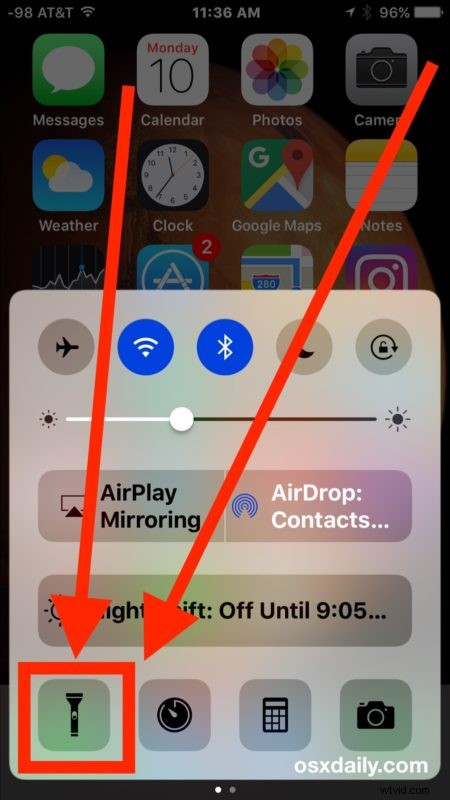
La linterna funciona encendiendo la bombilla LED del flash de la cámara trasera, permanecerá encendida hasta que se desactive la linterna o hasta que se agote la batería.
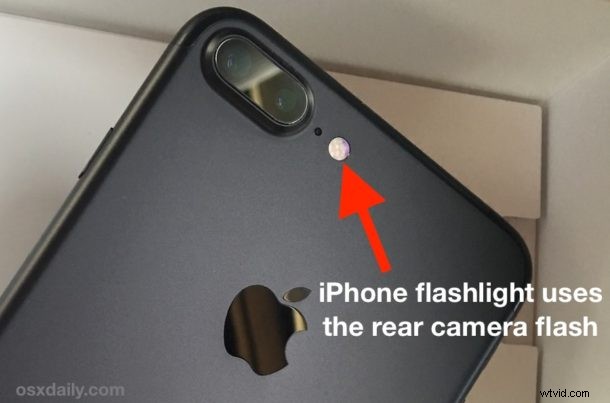
Enciende la linterna en el iPhone fácilmente
Recuerde, enciende la linterna del iPhone simplemente deslizando hacia arriba desde la parte inferior de la pantalla para acceder al Centro de control, luego toque el botón Linterna.
La luz del flash del iPhone se encenderá instantáneamente.
Usar la linterna del iPhone es increíblemente útil e impresionantemente brillante, pero agotará un poco la batería, así que utilícela según sea necesario, pero no querrá dejarla habilitada durante horas durante un corte de energía o algún otro evento si no quiero agotar la batería. Si haces desea utilizar la linterna del iPhone durante un período de tiempo prolongado, ahí es donde la función de ajuste de la luz se vuelve particularmente valiosa, ya que elegir un nivel de brillo más bajo resultará en un menor uso de la batería.
Si está sorprendido por esto (con razón, es fantástico), probablemente lo apreciará como un trío de funciones que convierten al iPhone en una especie de multiherramienta inesperada.
Cómo ajustar el brillo de la linterna del iPhone
Ajustar la intensidad del brillo de la linterna del iPhone requiere un iPhone con una versión moderna de iOS 10.0 o posterior y capacidades 3D Touch, lo que significa un 6s, 7 o superior.
- Deslice hacia arriba desde la parte inferior del iPhone para acceder al Centro de control como de costumbre
- Toque 3D en el botón de la linterna para acceder a las tres opciones de intensidad de brillo:Luz brillante, Luz media, Luz baja
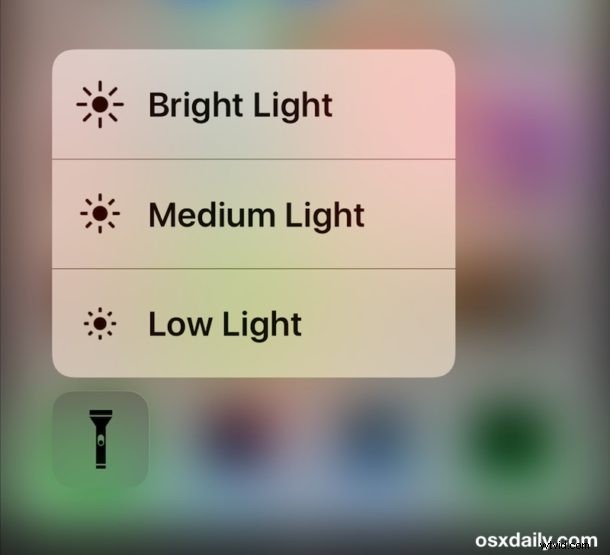
Puede ajustar la intensidad del brillo de la linterna antes o después de encender la linterna, todo lo que tiene que hacer es tocar en 3D el botón de la linterna en el Centro de control en cualquier momento para acceder y elegir el nivel de brillo deseado.
Para usos rápidos, siempre mantengo la configuración de "Luz brillante", pero para una situación en la que va a usar la linterna del iPhone durante un período prolongado de tiempo, elegir una configuración de brillo más baja probablemente sea una buena idea, ya que usa menos energía. y por lo tanto menos batería. La configuración de luz baja también es buena si está usando la linterna como luz de lectura junto a la cama, ya que no es tan intensa como la configuración de luz brillante o luz media. Pruébalos todos y aprenderás a apreciar cada uno.
¡Disfruta usando la linterna de tu iPhone, sea cual sea la configuración de brillo!
